几何画板是一个通用的数学、物理教学环境,提供丰富而方便的创造功能使用户可以随心所欲地编写出自己需要的教学课件。软件提供充分的手段帮助用户实现其教学思想,可以说几何画板是......
2021-09-28 172 几何画板功能
作为受广大教师青睐的辅助教学软件,几何画板有着强大的功能,不仅可以画几何图形,还可以让图形动起来,比传统的黑板式教学方便很多,甚至可以说更进一步。在画相交两圆时,如果要给两圆公共部分涂颜色,这也是非常方便的,下面就一起来学习具体操作技巧。
具体操作步骤如下:
准备工作:下载并安装几何画板软件,点击几何画板下载即可免费获取该软件。
步骤一 画相交两圆。选择左侧侧边栏“圆工具”,然后在工作区域任意画两个圆,使其相交,交点为A、B,如下图所示。
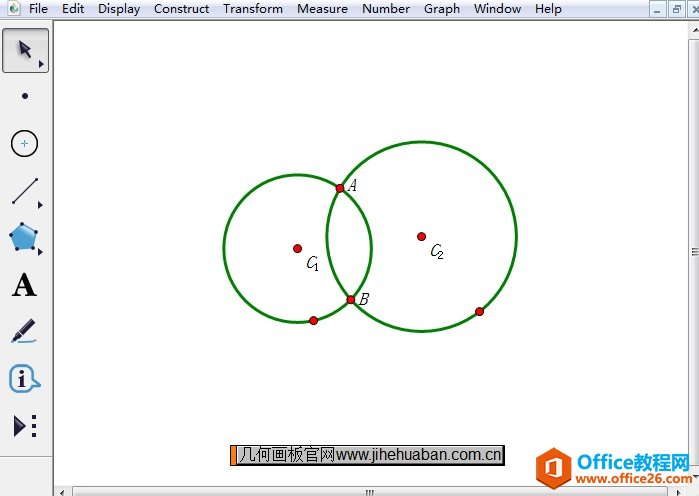
步骤二 构造圆c1上的弧。依次选中点B、A和圆c1,执行“构造”——“圆上的弧”命令,这样就完成了构造圆上的弧操作。
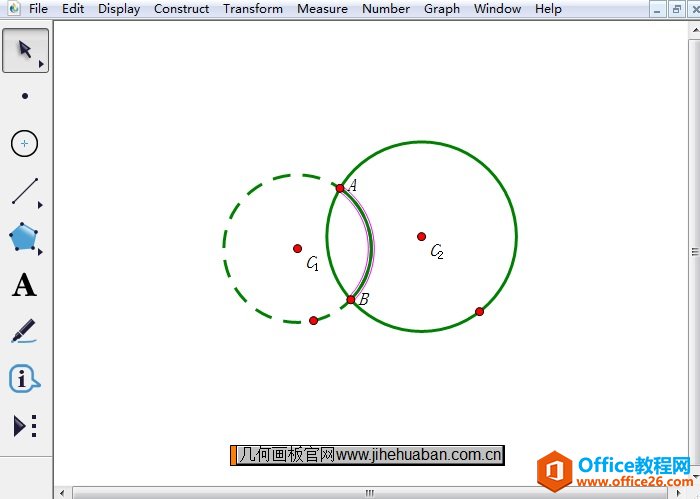
步骤三 构造圆c2上的弧。依次选中点A、B和圆c2,执行“构造”——“圆上的弧”命令,这样就完成了构造圆上的弧操作。
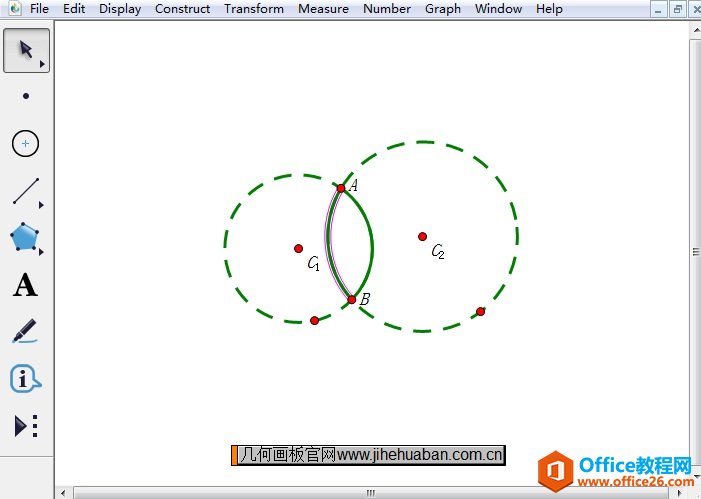
步骤四 构造弓形内部。选中构造得到的两段弧,执行“构造”——“弧内部”——“弓形内部”命令,这样就可以将两段弧组成的内部进行填充。
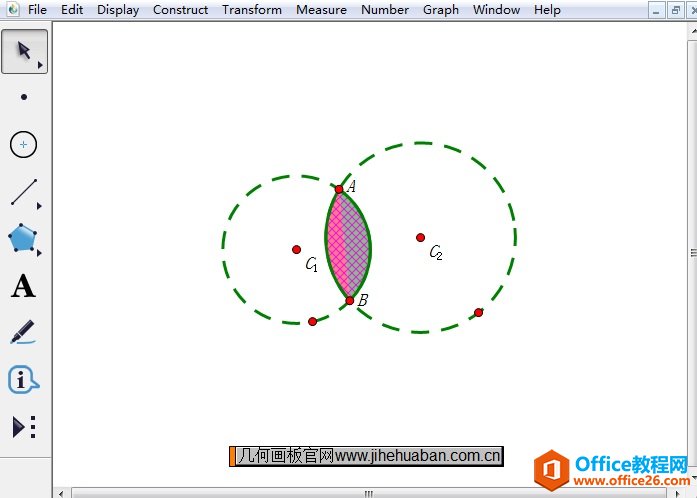
步骤五 将弓形内部颜色调为一致。分别选中两个弓形内部,执行“显示”——“颜色”命令,这样就可以把它们的颜色调到相同的。
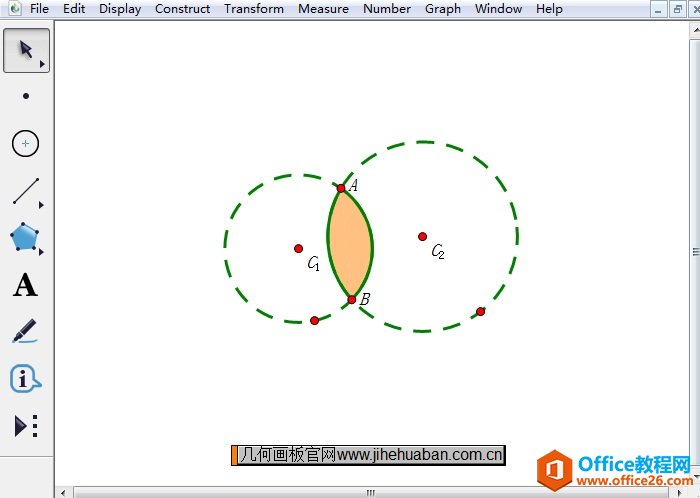
注意:如果这时它们中间有一条裂缝的话,那就连接两个圆的交点,并把得到的线段的颜色调到与弓形内部颜色相同。如果这时线的颜色比内部颜色深的话,选中弓形内部鼠标右键选择“属性”,将透明度调至100%即可。

几何画板就是这么强大,很多在黑板上无法实现的都可以帮助你实现,另外,还可以用它来作动态演示推导平行四边形面积公式,具体可参考:平行四边形的面积公式推导过程演示。
相关文章

几何画板是一个通用的数学、物理教学环境,提供丰富而方便的创造功能使用户可以随心所欲地编写出自己需要的教学课件。软件提供充分的手段帮助用户实现其教学思想,可以说几何画板是......
2021-09-28 172 几何画板功能

几何画板界面及特色体现几何画板特色主要体现在以下几个方面:一、便捷的交流工具由于每个画板都可以被用户按自己的意图修改并保存起来,它特别适合用来进行几何交流、研究和讨论......
2021-09-28 52 几何画板特色

几何是一门富有创造性的知识工具,可以发现对象之间有趣的关系。几何画板为您提供丰富的几何对象和使用方法,您不仅可以创建这些对象,并且建立之间的联系以及确定其属性。以下内容......
2021-09-28 273 几何画板对象元素